Kontogruppen: Kontogruppen hinzufügen und verwalten
Vault
Kontogruppen
Freigegebene Vault-Konten können zu einer Kontogruppe hinzugefügt werden, damit Vault-Administratoren Benutzern den Zugriff auf mehrere freigegebene Vault-Konten effizienter gewähren können. Kontogruppen können auch verwendet werden, um eine Gruppe von freigegebenen Vault-Konten mit einer Gruppenrichtlinie zu verknüpfen.
Ein freigegebenes Vault-Konto kann immer nur zu einer Gruppe gehören und persönliche Vault-Konten können nicht zu einer Kontogruppe hinzugefügt werden.
Kontogruppen
Kontogruppen hinzufügen, anzeigen und verwalten.
Kontogruppe hinzufügen
Klicken Sie auf Hinzufügen, um eine Kontogruppe hinzuzufügen, Vault-Konten zu der Gruppe hinzuzufügen und Benutzern Zugriff auf die Gruppe der freigegebenen Vault-Konten zu gewähren.
Kontogruppen durchsuchen
Suchen Sie anhand von Name oder Beschreibung nach einer bestimmten Kontogruppe.
Kontogruppe hinzufügen
Mit der Option Kontogruppe hinzufügen können Sie Kontogruppen hinzufügen, um Benutzern gleichzeitig Zugriff auf mehrere Vault-Konten zu gewähren.
Name
Geben Sie einen Namen für die Kontogruppe ein.
Beschreibung
Geben Sie eine knappe, aber prägnante Beschreibung der Kontogruppe ein.
Kontorichtlinie
Wählen Sie eine bestimmte Richtlinie für die Kontogruppe oder belassen Sie Konto-Richtlinie auf dem Standardwert Richtlinieneinstellungen übernehmen. In diesem Fall übernehmen die Konten in dieser Kontogruppe die Richtlinieneinstellungen, die für die globale Standard-Konto-Richtlinie auf der Seite Vault > Optionen festgelegt wurden.
Gruppenrichtlinien
Wenn die Kontengruppe zu Gruppenrichtlinien hinzugefügt wurde, werden sie hier zusammen mit ihren Vault-Kontorollen aufgeführt.
Konten
Quellkontogruppe
Filtern Sie die Liste der Konten, die zum Hinzufügen zur Gruppe verfügbar sind, indem Sie eine Gruppe aus der Liste Quellkontogruppe auswählen.
Ausgewählte Kontogruppen durchsuchen
Filtern Sie die Liste der Konten, die zum Hinzufügen zur Gruppe verfügbar sind, indem Sie nach einer Kontogruppe suchen. Sie können nach Name, Endpunkt und Beschreibung suchen.
Konten in der Gruppe „Standardgruppe“
Liste der Vault-Konten, die zum Hinzufügen zur Kontengruppe verfügbar sind.
Hinzufügen
Wählen Sie Konten aus der Liste der verfügbaren Gruppen aus und klicken Sie dann auf Hinzufügen, um sie der Liste Konten in dieser Gruppe hinzuzufügen.
Entfernen
Wählen Sie Konten aus der Liste der Konten in dieser Gruppe und klicken Sie dann auf Entfernen, um sie aus der Kontengruppe zu entfernen.
Diese Kontogruppe durchsuchen
Filtern Sie die Liste der Konten in dieser Gruppe, indem Sie nach einer Kontogruppe anhand von Name, Endpunkt und Beschreibung suchen.
Konten in dieser Gruppe
Liste der Vault-Konten, die in dieser Kontogruppe vorhanden sind.
Zugelassene Benutzer
Neuer Benutzername
Legen Sie fest, welche Benutzer auf dieses Konto zugreifen können.
Neue Mitgliedsrolle
Wählen Sie die Vault-Kontorolle für den neuen Benutzer aus und klicken Sie dann auf Hinzufügen. Benutzern kann eine von zwei Rollen zugewiesen werden:
- Einfügen: (Standardwert) Benutzer mit dieser Rolle können dieses Konto in Privileged Remote Access-Sitzungen verwenden.
- Einfügen und auschecken: Benutzer mit dieser Rolle können dieses Konto in Privileged Remote Access-Sitzungen verwenden und das Konto auf /login auschecken. Die Berechtigung Auschecken hat keinen Einfluss auf generische SSH-Konten.
Die Vault-Konto-Rolle ist in der Liste der dem Vault-Konto hinzugefügten Benutzer sichtbar.
Jump-Item-Verknüpfungen
Wählen Sie die Art der Jump-Item-Verknüpfungen für die Kontogruppe. Die Einstellung Jump-Item-Verknüpfungen legt fest, mit welchen Jump-Items die Konten in dieser Kontogruppe verbunden sind, sodass nur die Konten, die für den Zielcomputer relevant sind, bei Anmeldedaten-Einfügungs-Versuchen in der zugriffskonsole verfügbar sind. Wählen Sie eine der folgenden Verknüpfungsmethoden:
- Beliebige Jump-Items: Konten in dieser Gruppe können in jede Jump-Item-Sitzung eingefügt werden, in der die Konten anwendbar sind.
- Keine Jump-Items: Konten in dieser Gruppe können nicht in eine Jump-Item-Sitzung eingefügt werden.
- Abgleichkriterien für Jump-Items: Konten in dieser Gruppe können nur in Jump-Item-Sitzungen eingefügt werden, die den von Ihnen definierten Kriterien entsprechen, in denen die Konten anwendbar sind.
- Sie können eine direkte Verknüpfung zwischen anwendbaren Konten in dieser Kontogruppe und bestimmten Jump-Items definieren, indem Sie die Jump-Items in der Liste auswählen und dann auf Jump-Item hinzufügen klicken.
- Sie können die Verknüpfung zwischen anwendbaren Konten in dieser Kontogruppe und Jump-Items weiter definieren, indem Sie Abgleichskriterien auf der Grundlage der folgenden Jump-Item-Attribute angeben. Wenn konfiguriert, stehen Konten in dieser Kontogruppe für die Injektion für alle Jump-Items zur Verfügung, die den angegebenen Attributkriterien entsprechen, zusätzlich zu den spezifischen Jump-Items, die Sie als Abgleichskriterien hinzugefügt haben.
- Freigegebene Jump-Gruppen: Wählen Sie eine Jump-Gruppe aus der Liste aus.
- Name: Dieser Filter wird mit dem Wert abgeglichen, der in der Spalte Name des Jump-Items in der zugriffskonsole erscheint.
- Hostname/IP: Dieser Filter wird mit dem Wert abgeglichen, der in der Spalte Hostname/IP des Jump-Items in der zugriffskonsole erscheint.
- Tag: Dieser Filter wird mit dem Wert abgeglichen, der in der Spalte Tag des Jump-Items in der zugriffskonsole erscheint.
- Kommentare: Dieser Filter wird mit dem Wert abgeglichen, der in der Spalte Kommentare des Jump-Items in der zugriffskonsole erscheint.
Klicken Sie für jede Option und jedes Attribut auf das Symbol i, um genauere Informationen darüber zu erhalten.
Lokale Konten sind für die Injektion innerhalb der Endpunkte verfügbar, auf denen sie entdeckt wurden.